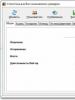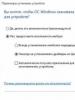Вылетает КС ГО (CS GO) при запуске (загрузке) карты. CS:GO — Пусть будут прокляты эти вылеты! Вносим изменения в Steam
21 августа 2012 года компания Valve представила новую версию популярнейшего трехмерного шутера от первого лица под названием Counter-Strike. Новинка получила название CS: Global Offensive, что переводится как «глобальное наступление». Американские разработчики, как и обещали, сохранили в игре основы «классической» CS 1.6, что очень обрадовало игроков. На данный момент это одна из популярнейших игр, которая сумела собрать тысячи фанатов.
Но сегодня мы поговорим о багах этого шутера из-за которых случаются вылеты, зависания и прочие неприятные проблемы.
Посмотрим на системные требования:
- Windows XP / Vista / 7 / 8 / 10
- 1 Гб RAM (XP) или 2 Гб RAM (Vista / 7 / 8 / 10)
- Видеокарта с 256 Мб видеопамяти
- 6 Гб свободного пространства на HDD
Добавляем совместимость с Windows XP SP3
Если мы можете запустить и играть в КС: GO, но игра очень часто вылетает, тогда это решение для вас:
- В главной директории находим файл csgo.exe
- Нажимаем правой кнопкой и выбираем «Свойства»
- Переходим в «Совместимость»
- Выбираем совместимость с Windows XP Service Pack 3
Чаще всего это помогает, и вы сможете комфортно играть, забыв о вылетах.
Проверяем кэш
Возможно у вас было некорректное обновление и некоторые файлы повредились. Чтобы проверить так ли это, нужно проделать следующие шаги:
- Открываем Steam
- Нажимаем на «Свойства»
- Вкладка «Локальные файлы»
- Кнопка «Проверить целостность кэша»
После этого перед вами появится окно с описанием ошибок. Все что вам нужно сделать — подтвердить скачивание новых файлов.
Добавляем параметры запуска
Этот метод описан в официальном сообществе CS: GO на Steam. Что нужно сделать:
- Открываем Steam
- Переходим в раздел «Библиотека»
- Правой кнопкой на Counter-Strike: Global Offensive
- Выбираем «Свойства»
- Дальше переходим на вкладку «Общие»
- Нажимаем кнопку «Установить параметры запуска»
- Удаляем все, что написано и вводим -safe
- Сохраняем и запускаем игру заново
Если это решение исправило сбои, тогда вам нужно снизить графические настройки игры, чтобы избежать дальнейших проблем.
Как устранить сетевые сбои игры
Многие геймеры жалуются на сетевые неполадки о которых постоянно сообщает стим, хотя интернет прекрасно работает. Первый вариант: проделать все, что указано в предыдущем пункте, но вместо -safe в параметрах запуска прописать -tcp. Второй вариант: отключить брандмауэр и фоновые программы, которые могут конфликтовать с CS. Полный список приложений вы можете найти по ссылке: https://support.steampowered.com/kb_article.php?ref=9828-SFLZ-9289 .
Вносим изменения в Steam
Откройте папку \Program Files\Steam\ и удалите из нее файлы steam.dll и ClientRegistry.blob. После этого перезагрузите компьютер и запустите стим. В некоторых специфических случаях это исправит неполадки связанные с играми.
Блокировка аккаунта
Steam может забанить ваш аккаунт на некоторое время или навечно. Как-то исправить это невозможно, так как система автоматически банит игроков, которые нарушили правила. За что могут заблокировать:
- Вы регулярно покидаете незаконченные игры
- Убиваете или наносите урон своим тиммейтам
- Вы использовали запрещенные скрипты или какие-то читы
Конечно, если вы считаете, что получили бан незаслуженно, тогда стоит обратиться в техническую поддержку и вам помогут. В ином случае, ничего поделать уже нельзя.
По всем остальным вопросам, связанным с вылетами КС GO, обращайтесь в комментарии, постараемся помочь каждому.
Видео с инструкцией
Привет! Исправление способы:
Выбери игру Counter-Strike: Global Offensive в библиотеке и кликай вторую кнопку мыши, выбери "Свойства", далее выбери закладки "Локальные файлы", и кликай кнопку "Проверить целостность кэша".
Правильный путь D:\Program Files\Steam (строго без русских символов!!! ) или как? Как узнать видеокарты? - Пуск > Панель управления > Диспетчер устройства > Видеоадаптер . Какой Windows и как узнать тип системы: 32бит или 64бит? - Пуск > Панель управления > Система . Нужно установить свежие драйверы для видеокарты - или .
Обновил Microsoft .NET Framework, Microsoft Visual C++, Microsoft XNA Framework и так далее, не судьба?
Просто некоторые игры не умеют запускать с русскими символами и всё, если не понятно, тогда:
Неправильный пример: D:\Игры\Steam\ Правильный пример: D:\Games\Steam\
Вот пример:
Стим - D:\Program Files\Steam\
Игра - D:\Program Files\Steam\SteamApps\common\Counter-Strike Global Offensive
C: Steam + C: CSGO = works (работает)
D: Steam + D: CSGO = works (работает)
C: Steam + D: CSGO = fail (не работает)
D: Steam + E: CSGO = fail (не работает)
Если проблема осталась, обратитесь к следующим статьям справки:
- Игры не запускаются после «Подготовки к запуску»
- Устранение падений игр
У меня стоял в настройке и пока не вылетал:
Видео - дополнительно Общее качество теней - среднее Детализация моделей и текстур - среднее Детализация эффектов - среднее Детализация шейдеров - среднее Многоядерная обработка - вкл. Режим сглаживания множественной выборкой - нет Режим фильтрации текстур - Трилинейная Сглаживание с помошью FXAA - выкл. Вертик. синхронизация - выкл. Размытые движения - выкл.
Вот исправление способы:
Видео - дополнительно
Общее качество теней - очень низкое и более
Детализация моделей и текстур - низкое и более
Детализация эффектов - низкое и более
Детализация шейдеров - низкое и более
Многоядерная обработка - выкл. (если 4 ядро в процессоре и более, то вкл.)
Режим сглаживания множественной выборкой - нет и более
Режим фильтрации текстур - Билинейная и более
Сглаживание с помошью FXAA - выкл.
Вертик. синхронизация - выкл.
Размытые движения - выкл.
Либо в файле video.txt (находится D:\Program Files\Steam\SteamApps\common\Counter-Strike Global Offensive\csgo\cfg) нужно переключить
"Settings.mat_queue_mode" "-1" / "1" или "2" на "0" или "-2"
"setting.gpu_mem_level" "1" или "0" (попробуйте оба варианта)
"setting.mem_level" "1" или "0" (попробуйте оба варианта)
А насчёт последний способ:
Пуск > Панель управления > Система и безопасность > Администрирование > Службы > Ищите в списке «Инструментарий управления Windows» на него ПКМ > Свойства, там будет «Тип запуска», поставить на режим «Отключено», затем нажать «Остановить».
Принимайте все отключения какие есть)
Если не помогло, тогда я не знаю, у меня всё ок, короче в руководстве найдены.
Сейчас мы рассмотрим всевозможные способы решения этой проблемы в
Counter-Strike Global Offensive
.
Вылетает при запуске ?
Почему же CS:GO вылетает при запуске? Обычно это неправильные настройки запуска. Либо чего-то не достает.
В список элементов входят:
1. Драйвера.
2. Кэш игры.
3. Файлы игры.
4. Библиотеки.
Обязательно проверьте и все обновите.
На заметку:
Причин не запуска игры в пиратской версии намного больше. Решение одно – поиск другого репака игры. Пробуйте наиболее известные «сборки» CS:GO (например, R.G. Механики).
Запустите игру через лаунчер, он обновит все файлы.
1 способ
:
Проверяем кэш игры
1) Входим в стим, находим cs go.
2) Правой кнопкой мышки жмем.
3) «Свойства» – «Локальные файлы».
4) Проверяем кэш.
Если ничего не изменилось при запуске – продолжаем. Пробуем запустить Steam от имени администратора.
2 способ:
Переустанавливаем игру в директорию с названием из английских букв
Расположение CS:GO и Steam на диске — важный фактор.
У кого Windows 7 – смело ставим совместимость с Windows XP (пакет обновления 3).
3 способ:
Обновляем драйвера видеокарты и библиотеки Microsoft Visual C++
Тут все просто и понятно — скачиваем все с оф. сайта и обновляем.
4 способ:
Проверяем конфигурацию запуска
Проверим конфигурацию запуска. Правой кнопкой жмем на значок игры в Steam. Устанавливаем параметры запуска. Вводим « -w 800 -h 600 ».
5 способ:
Меняем настройки в конфиге
Идем по пути «\Steam\steamapps\common\Counter-Strike Global Offensive\csgo\cfg\
». Далее открываем файл «video.txt» через блокнот и тестируем конфигурации. Сначала ставите минимальные параметры в CS:GO.
Также в этом же файле нужно переключить «Settings.mat_queue_mode» «-1» / «1» или «2» на «0» или «-2»
Вылетает в главном меню ?
1 способ:
В Steam, в библиотеке, выбери игру Counter-Strike: Global Offensive и кликни вторую кнопку мыши, выбери «Свойства», далее выбери закладки «Локальные файлы», и кликай кнопку «Проверить целостность кэша».
2 способ:
Чтобы не вылетало, должен быть указан правильный путь — D:\Program Files\Steam (строго без русских символов!!! ).
3 способ:
Если вылетает, то значит нужно установить свежие драйверы для видеокарты — NVIDIA GeForce Driver
или ATI AMD Radeon Driver .
Также следует обновить Microsoft .NET Framework, Microsoft Visual C++, Microsoft XNA Framework и так далее.
А если у вас процессор AMD Bulldozer , то нужно обновить биос (BIOS) на материнском плате и всё.
4 способ:
Иногда некоторые игры не умеют запускать с русскими символами и всё:
Неправильный пример: D:\Игры\Steam\
Правильный пример: D:\Games\Steam\
Вот пример:
Стим — D:\Program Files\Steam\
Игра — D:\Program Files\Steam\SteamApps\common\Counter-Strike Global Offensive
C: Steam + C: CSGO = works (работает)
D: Steam + D: CSGO = works (работает)
C: Steam + D: CSGO = fail (не работает)
D: Steam + E: CSGO = fail (не работает)
5 способ:
Пуск > Панель управления > Система и безопасность > Администрирование > Службы > Ищите в списке «Инструментарий управления Windows» на него ПКМ > Свойства, там будет «Тип запуска», поставить на режим «Отключено», затем нажать «Остановить».
Принимайте все отключения какие есть.
Вылетает в главном меню ?
Так как некоторые решения аналогичны с предыдущими способами, то в этом пункте будут всего два способа.
1 способ:
Отключаем сообщение дня
После того, как загрузилась карта и мы попали на сервер, мы обычно видим перед собой окно с каким-нибудь изображением или другой информацией — это и есть «сообщение дня». Иногда его отключение позволяет справиться с описываемой нами проблемой. Для его отключения в консоли вводим следующую команду: cl_disablehtmlmotd 1
2 способ:
Уменьшаем настройки графики
Думаю, тут всё понятно без лишних слов. Заходим в настройки Counter-Strike: Global Offensive, идем в раздел Видео и выставляем все настройки на минимум. Если минимальные настройки графики решают проблему — можно поэкспериментировать: поочередно увеличивать каждый пункт в настройках до тех пор, пока игра опять не начнет вылетать. То есть подобрать максимально возможные настройки, при которых игра не будет вылетать.
Вылеты в CS: GO не являются редкостью, при этом происходят они на разных стадиях игры. Чаще всего кс вылетает при загрузке карты. В этой статье я предоставлю информацию что делать если вылетает КС ГО (CS: GO) при загрузке карты.
Проверяем целостность кеша CS: GO
Проверить целостность кеша нужно также и тем кто только что установил обновление
- Заходим в библиотеку Steam и кликаем правой кнопкой мыши по Counter-Strike: Global Offensive , далее выбираем Свойства ;
- В открывшемся окне кликаем по строке Локальные файлы ;
- Нажимаем на кнопку Проверить целостность кэша .
После этих действий Steam производит проверку и если какой-то из файлов её не проходит, загружает его заново.
Понижение настроек графики при помощи команды
Посмотрите данное видео, в котором показано как убрать вылеты:
команда: +fps_max 0
Другие способы исправить вылеты при загрузке карты в КС ГО
При вылетах на этапе загрузки новой карты в КС Го причиной может стать перегрузка видеокарты. Как снизить нагрузку видео непосредственно в игре описано выше. Однако, часто бывает, что игра потребляет и так минимум ресурсов, а видеокарта всё равно не справляется. Ситуация может доходить до абсурда, когда дабы обеспечить работу игры при минимальных ресурсах, «съедается» резервная RAM-память, что, в свою очередь, тоже неприемлемо. Это довольно острая проблема для владельцев устройств, изначально вообще не предназначенных для игровых целей. В таких тяжёлых случаях есть несколько путей решения проблемы:
- проверка компьютера на наличие ошибок и вирус (официального свободного софта для этих целей в сети достаточно, не стоит тратить время на файлообменники); вариативно - переустановка CS: GO;
- отключение всех приложений, потребляющих любую память, особенно видеоресурсы (можно даже «Проводник» отключить, на «восьмёрке», например, он потребляет бесценные 42 мб оперативной памяти, которые можно было бы отдать в пользование видеокарте; игру в таком случае можно запустить через «Диспетчер задач», либо сочетанием клавиш Win+R); кроме того, в сети несложно найти довольно хорошие программы-ускорители, которые помогут оптимизировать работу видеокарты под игровые нужды, отключая неиспользуемые приложения;
- актуальным решением для владельцев старых видеокарт будет увеличение производительности за счёт настроек DirectX; проделать это можно, вызвав окно «Свойств», кликнув правой кнопкой по Counter-Strike: Global Offensive в библиотеке Steam; далее необходимо вызвать окошко «Установить параметры запуска», в котором необходимо будет удалить всё и записать потом один из ниже приведённых вариантов:
- -dxlevel 90 (DirectX v9.0)
- -dxlevel 81 (DirectX v8.1)
- -dxlevel 80 (DirectX v8.0);
- используя то же окошко установки параметров запуска можно попробовать вписать в него команду -gl, предварительно удалив все опции, а затем выбрав приемлемые режимы и опции видео в списке ниже.
Если у вас наблюдается вылет кс го при запуске, то значит с вашей игрой явно что-то не в порядке. Давайте разберем наиболее частые причины прекращения работы программы.
В общем, как и всегда, пытаться найти причину вылета всё равно что искать иголку в стоге сена. Но если переустанавливать windows вам в лом, и вы готовы истратить свои нервы, то пройдитесь по следующим пунктам.
Обновление кеша. Да-да, вы наверняка это уже сделали и игру переустанавливали, но если нет, то попробуйте.
Кстати, о переустановке. Очень важно полностью удалить все файлы. Для этого надо удалить ее не через steam, а через панель управления -> удаление программ. Затем еще желательно зайти в папку, где она была установлена и проверить, всё ли там стерлось (этим способом обычно всё убирается). Если всё сделать правильно, переустановка действительно может помочь.
Откройте cs go, запустите консоль и попробуйте прописать команду cl_disablehtmlmotd 1. Это обычно помогает, если у вас вылетает при загрузке карты. Также можете прописать rate 35000.
Перед запуском щелкните по ярлыку cs go -> свойства -> режим совместимости и выберите свою OC. Затем зайдите в настройки видео и поставьте всё на минимальные значения. Обязательно также смените разрешение экрана, выключите многоядерную обработку и поставьте режим фильтрации текстур антитропная.
Проверьте путь к директории по cs go. Все символы должны быть английскими, никаких русских! Т.е. путь может быть D://program files/cs-go, но не как не D://программы/кс го.
Вылетает кс го при запуске
Обновите драйвера. Быть может, дело вовсе не в steam, а просто в устаревших драйверах. Скачивайте их с официальных сайтов. Бывает еще такая вещь: у вас процессор intel и видеокарта Radeon. Вы установили драйвер для Radeon, но совсем забыли об intel и поэтому игра отказывается работать. Поэтому установите всё, что необходимо. Чтобы узнать названия жмите пуск-> панель управления -> диспетчер устройств-> видеоадаптеры. Также рекомендую обновить DirectX, Bios, драйвера на материнскую плату.
Попробуйте сделать восстановление системы. Если вылеты начались недавно, то откатите windows на месяц назад, когда у вас всё было хорошо. Это почти как переустановка, но побыстрее (и не так глобально).
Попробуйте снести конфиг и все свои параметры запуска. Быть может, там какая-то лишняя ерунда. Или путем удаления или прописать в параметрах запуска –autoconfig.
Зайдите в папку bin (в директории cs go) и отыщите файл d3d9.dll. Удалите его. Способ помогает при вылетах на рабочий стол с появлением черного экрана.

В папке cfg найдите файл video.txt. Найдите строчку setting.mat_queue_mode и поставьте значение «-2» или «0».
Отключите лишние программы. Быть может что-то конфликтует со steam. Для этого надо нажать пуск -> выполнить -> ввести в строке msconfig. Внимание! Эта команда отключает всё, что не создано Microsoft, включая антивирусы, так что пользуйтесь осторожно, только чтобы исключить данный вариант проблемы. Для последующей отмены надо снова ввести msconfig, затем открыть вкладку автозагрузка и выбрать «включить всё», затем открыть вкладку службы и нажать «не отображать службы майкрософт».
Попробуйте прописать в параметрах запуска -nosound -window -dxlevel 70 +mat_forcehardwaresync 0.

В общем, как я и сказал, устранить причину бывает крайне тяжело, т.к. даже перепробовав всё, проблема может остаться. Поэтому переустановка windows до сих пор является решением №1 во всех подобных ситуациях.
Кстати, забыл сказать. Вылеты бывают также у тех, кто баловался такой штукой, как cs go changer. О том, как избавиться от проблемы в этом случае, поговорим в отдельной статье.